Android 8.0现在已经很普及了,甚至有的厂商已经开始升级到Android P,至少我的三星上个星期也是7月初就开始推送Android P让我更新自己的手机系统了,那么应用图标的适配就肯定是板上钉钉的事情了。
前景
手机应用图标的历史:其实要从苹果开始讲起。在上世纪80年代,苹果还在设计Lisa和Macintosh电脑的时候,乔布斯就是个圆角矩形的狂热支持者。当时苹果的工程师写出了一套绝妙的算法,可以在电脑上绘制出圆和椭圆,所有观看者都被震惊了,除了乔布斯,因为乔布斯觉得圆和椭圆虽然也不错,但是如果能绘制出带圆角的矩形就更好了。当时那位工程师觉得这是不可能实现的,而且也完全用不着圆角矩形,能满足基本的绘图需求就可以了。乔布斯愤怒地拉着他走了3条街,指出大街上各种应用圆角矩形的例子,最后那位工程师第二天就做出了绘制圆角矩形的功能。
因此,在2007年一代iPhone诞生的时候,所有应用程序的图标都毫不出乎意料地使用了圆角矩形图标,即使是第三方应用也被强制要求使用圆角矩形图标,并且这一规则一直延续到了今天的iOS 11当中,如下图所示:
![]()
相反,Android系统在设计的时候就不喜欢苹果这样的封闭与强制,而是选择了自由与开放,对应用图标的形状不做任何强制要求,开发者们可以自由进行选择:
![]()
可以看到,在Android上,应用图标可以是方形、圆形、圆角矩形、或者是其他任意不规则图形。
本来就是两家公司不同的设计理念,也说不上孰高孰低。但由于Android操作系统是开源的,国内一些手机厂商在定制操作系统的时候就把这一特性给改了。比如小米手机,就选择了向苹果靠拢,强制要求应用图标圆角化。如果某些应用的图标不是圆角矩形的呢?小米系统会自动给它加上一个圆角的效果,如下图所示:
![]()
小米的这种做法看上去是向苹果学习,但实际上是相当恶心的。因为谁都可以看出来,这种自动添加的圆角矩形非常丑,因此很多公司就索性直接将应用的图标都设计成圆角矩形的,正好Android和iOS都用同一套图标还省事了。
但是这就让Google不开心了,这不是变向强制要求开发者必须将图标设计成圆角矩形吗?于是在去年的Google I/O大会上,Google点名批评了小米的这种做法,说其违反了Android自由和开放的理念。
除了变向强制要求应用图标圆角化,小米的这种处理方式还有一个弊端,就是如果应用图标的圆角弧度和小米系统要求的不同,那么会出现异常丑陋的效果。
![]()
该问题也存在了非常之久,Google多年来对此也是睁一只眼闭一只眼。终于在Android 8.0系统中,Google下定决心要好好整治一下Android应用图标的规范性了。
原文来自郭林
8.0系统的应用图标适配
这个问题对于Google来说还是挺难解决的。因为Google一直在强调自由与开放,那么小米强制要求所有应用图标都必须圆角化也是人家的自由呀,你不准人家这么干是不是本身就违背了自由和开放的理念呢?当然我们在这里讨论这个,有点像讨论先有鸡还是先有蛋的感觉,不过Google还是想出了一套完美的解决方案。
从Android 8.0系统开始,应用程序的图标被分为了两层:前景层和背景层。也就是说,我们在设计应用图标的时候,需要将前景和背景部分分离,前景用来展示应用图标的Logo,背景用来衬托应用图标的Logo。需要注意的是,背景层在设计的时候只允许定义颜色和纹理,但是不能定义形状。
那么应用图标的形状由谁来定义呢?Google将这个权利就交给手机厂商了。不是有些手机厂商喜欢学习苹果的圆角图标吗?没问题,由于应用图标的设计分为了两层,手机厂商只需要在这两层之上再盖上一层mask,这个mask可以是圆角矩形、圆形或者是方形等等,视具体手机厂商而定,就可以瞬间让手机上的所有应用图标都变成相同的规范。原理示意图如下:
![]()
可以看到,这里背景层是一张蓝色的网格图,前景层是一张Android机器人Logo图,然后盖上一层圆形的mask,最终就裁剪出了一张圆形的应用图标。
官方命名为Adaptive Icons。
如果你的APP中的targetSdkVersion是低于26的,那么就可以不用进行应用图标适配,Android 8.0系统仍然是向下兼容的。但是如果你将targetSdkVersion指定到了26或者更高,那么Android系统就会认为你的APP已经做好了8.0系统的适配工作,当然包括了应用图标的适配。(图标会有点丑)
适配方案
Android Studio 3.0以上的版本中已经内置了8.0系统应用图标适配的功能。
新建一个项目,并查看app的gradle是否已经将targetSdkVersion设置为26。
在查看一下AndroidManifest.xml文件
1 | <application |
我们需要关注的点是android:icon这个属性,通过这个属性,我们将应用的图标指定为了mipmap目录下的ic_launcher文件。
还有一个android:roundIcon属性,这是一个只适用在Android 7.1系统上的过渡版本,很快就被8.0系统的应用图标适配所替代了,我们不用去管它。
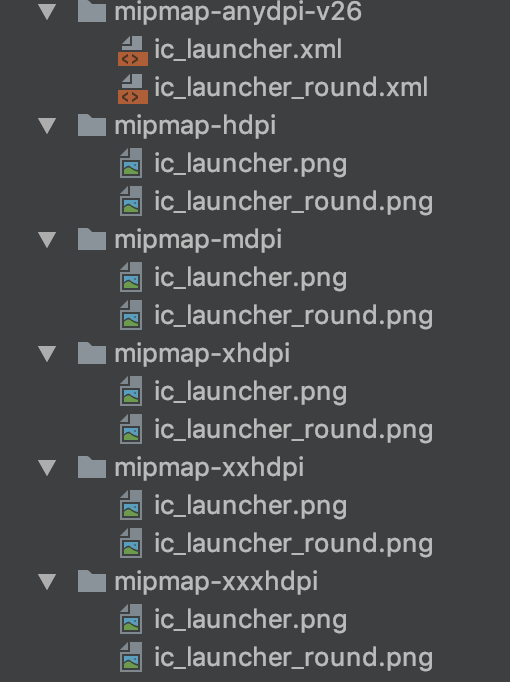
在和以前版本不一样的地方就在于多了一个mipmap-anydpi-v26的目录,该目录会使得Android 8.0或以上系统的手机,都会使用这个目录下的ic_launcher来作为图标。
mipmap-anydpi-v26目录下的ic_launcher并不是一张图片,而是一个XML文件,我们打开这个文件看一下,代码如下所示:
1 |
|
这是一个8.0系统应用图标适配的标准写法,在<adaptive-icon>标签中定义一个<background>标签用于指定图标的背景层,定义一个<foreground>标签用于指定图标的前景层。
再打开ic_launcher_background和ic_launcher_foreground后,发现他们只是一个使用SVG格式绘制出来的带纹理的底图。
SVG格式的图片都是使用AI、PS等图像编辑软件制作之后导出的,基本没有人可以手工编写SVG图片。
一般项目中也可以使用PNG、JPG等格式的图片,或者是一个背景色也可以。
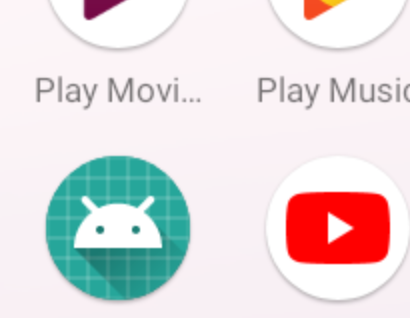
这就是一个前景层盖在背景层上,然后再被圆形mask进行裁剪之后的效果。
开始适配
这里的话拿推特的图标作为例子,案例图在下方:
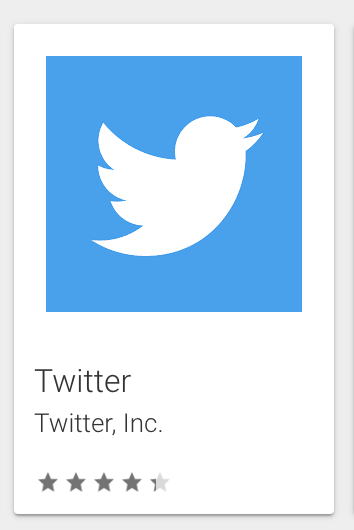

背景色用PS提取出来的颜色值是#1da2f2。
图标已经准备好了,我们开始做图标适配了,回到项目中,然后按下Windows:Ctrl+Shift+A / Mac:command+shft+A 快捷键,并输入Image Asset,如下所示:
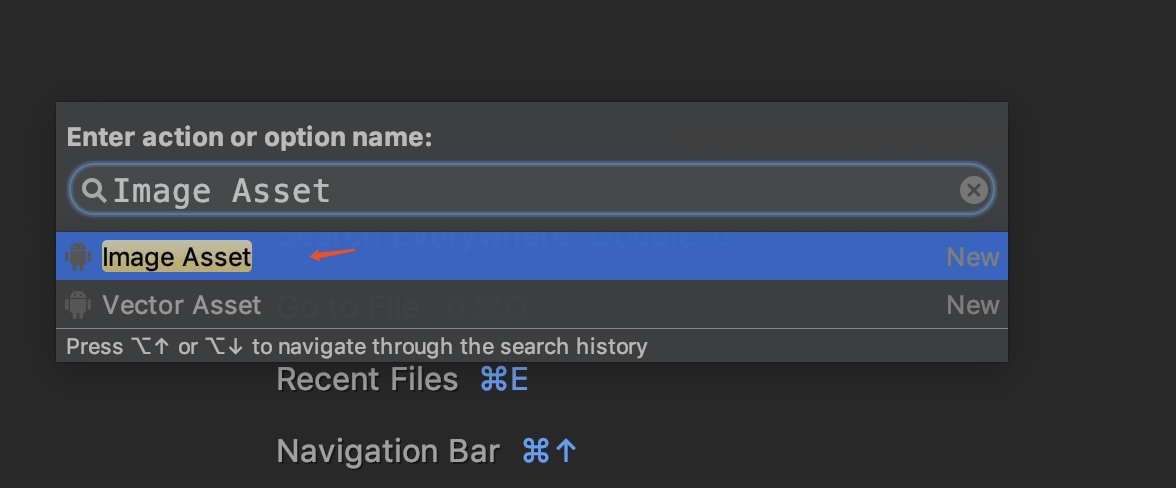
当然也可以对着app(module)目录下右键新建
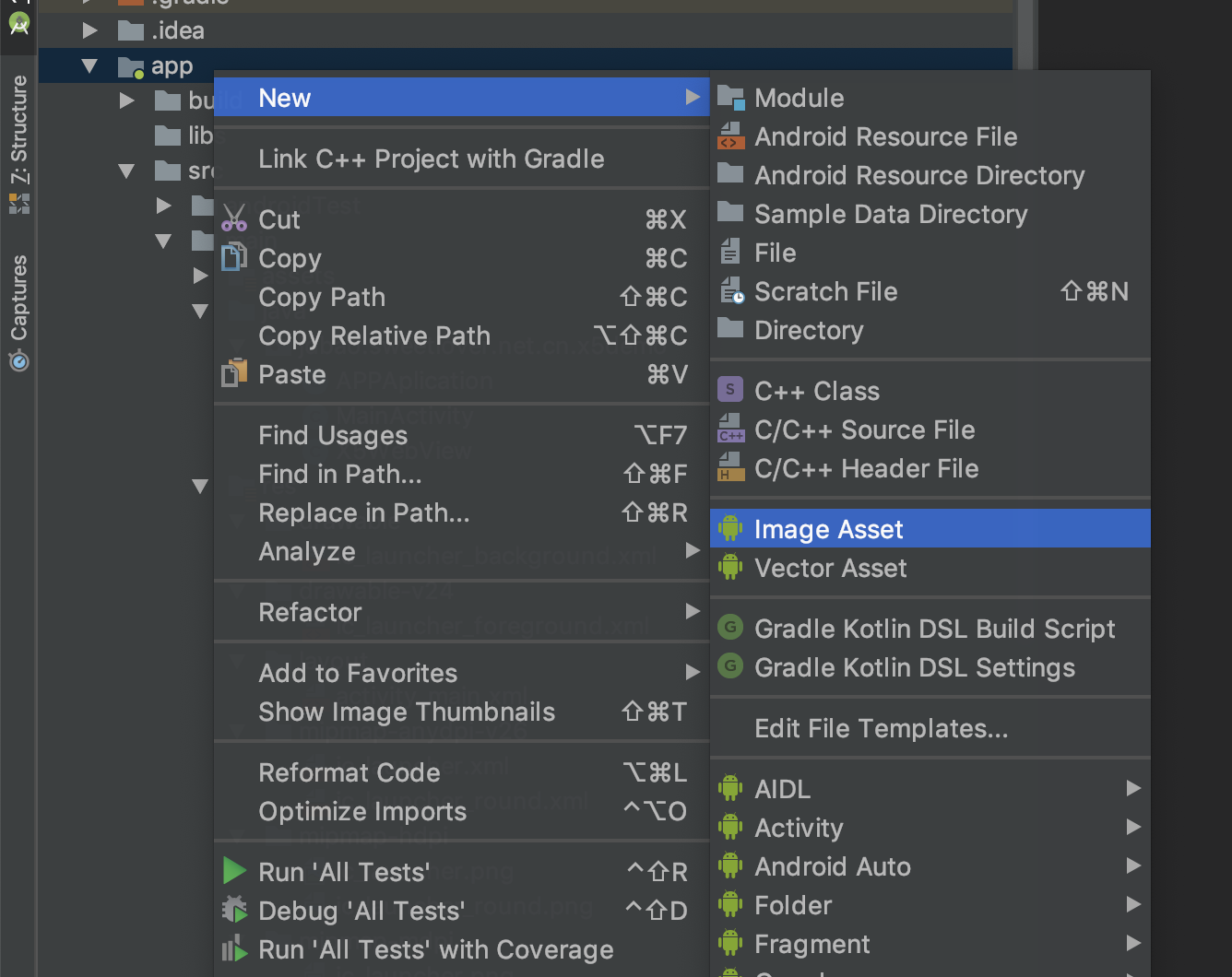
点击回车键打开Asset Studio编辑器,在这里就可以进行应用图标适配了。
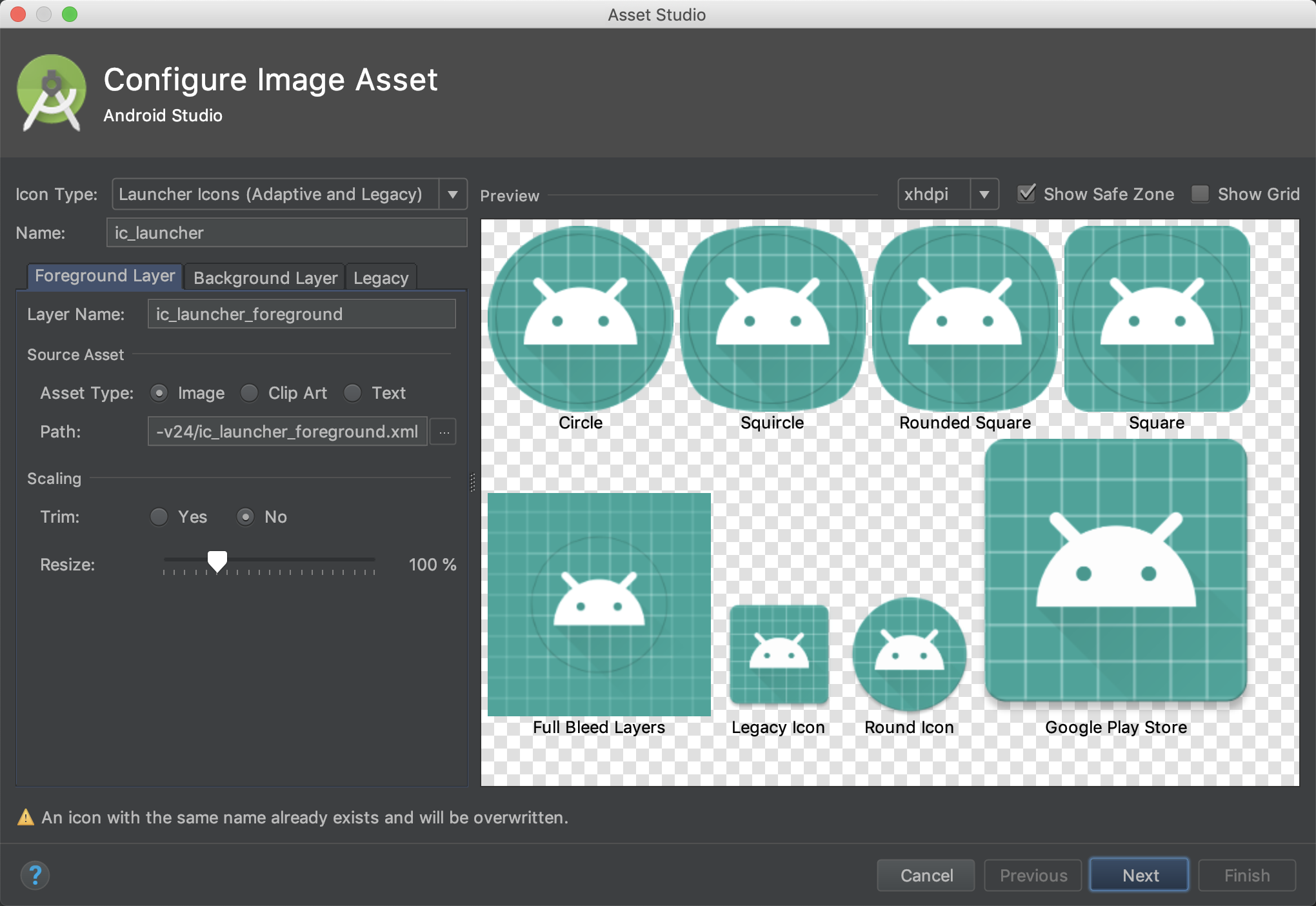
这个Asset Studio编辑器非常简单好用,一学就会。左边是操作区域,右边是预览区域。
先来看操作区域,第一行的Icon Type中选择Adaptive and Legacy,表示同时创建兼容8.0系统以及老版本系统的应用图标。第二行的Name用于指定应用图标的名称,这里也保持默认即可。接下来的三个页签,Foreground Layer用于编辑前景层,Background Layer用于编辑背景层,Legacy用于编辑老版本系统的图标。
再来看预览区域,这个就十分简单了,用于预览应用图标的最终效果。在预览区域中给出了可能生成的图标形状,包括圆形、圆角矩形、方形等等。
注意每个预览图标中都有一个圆圈,这个圆圈叫作安全区域,必须要保证图标的前景层完全处于安全区域当中才行,否则可能会出现图标被手机厂商的mask裁剪掉的情况。
放一张GIF操作过程:(PS:图比较大,不太懂的压缩)
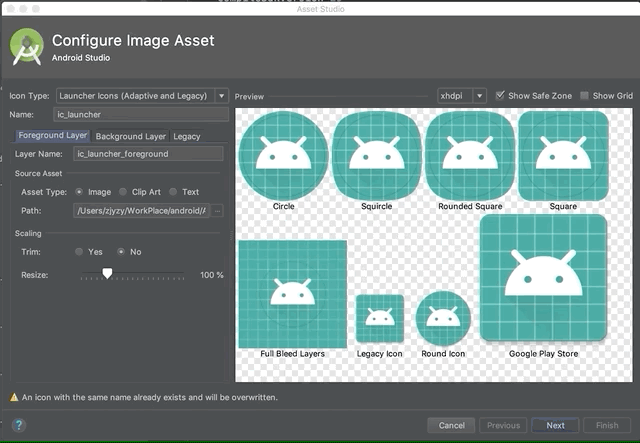
Android Studio会自动帮我们生成适配8.0系统的应用图标,以及适配老版本系统的应用图标。
来看看运行效果:
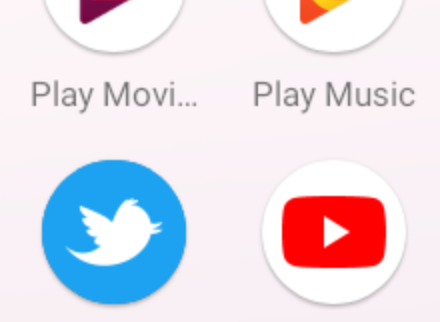
这里适配就完成啦。
注意事项
Asset Studio自动生成的ic_launcher图标和ic_launcher_round分辨率比较低,在vivo厂商上架应用过程中被提示出将其替换为高清图标,按照vivo提示替换即可。
参数说明
1 | Layer Name - 图层名称 |
https://developer.android.com/studio/write/image-asset-studio?hl=zh-cn
参考资料
https://medium.com/google-design/understanding-android-adaptive-icons-cee8a9de93e2
https://mp.weixin.qq.com/s/WxgHJ1stBjokPi6lTUd1Mg
https://developer.android.com/guide/practices/ui_guidelines/icon_design_adaptive

